Hallo ich verstehe nicht so ganz wo du da ein Problem hat.
Du willst ein anderes Langer Icon für deine App .
Erstelle dir mit einem Grafik Programm zB. Paint, Photoshop, Gimp was auch immer ein Icon am besten gleich in der Größe 500x500 oder mehr, ein Icon (Bild). Speichere es ab.
So nun in As gehst du mit der Maus auf "darwable" im Res Ordner. Nun entweder mit der rechten Maustaste oder oben im Menü auf „File“ dann „New“ und „Image Asset“ in diesen Dialog kannst du dein Bild (Icon) laden. Gib dem Icon einen andern Namen als der dir default vorgeschlagen wird.
mit Next und Finish kannst du dann gleich dein Icon in die mipmep Ordner und in der richtigen Grösse speichen.
Nun brauchst du nur noch das Icon in der Manifest Datei auf dein neues Icon ändern.
Du kannst auch ein Clip Art als Icon auswählen, Wenn du kein eigenes erstellen willst.
Ebenfalls kannst du ein Vektor Drawable erstellen in dem du „Vektor Asset“ benutz.
Dort kannst du entweder wider ein Clip Art oder auch eine eigene SVG oder PSD Datei als Vorlage wählen.
Im Manifest dann
android:icon="@mipmap/ic_deinicon"
android:roundIcon="@mipmap/ic_deinikon_round"
ändern Fertig.

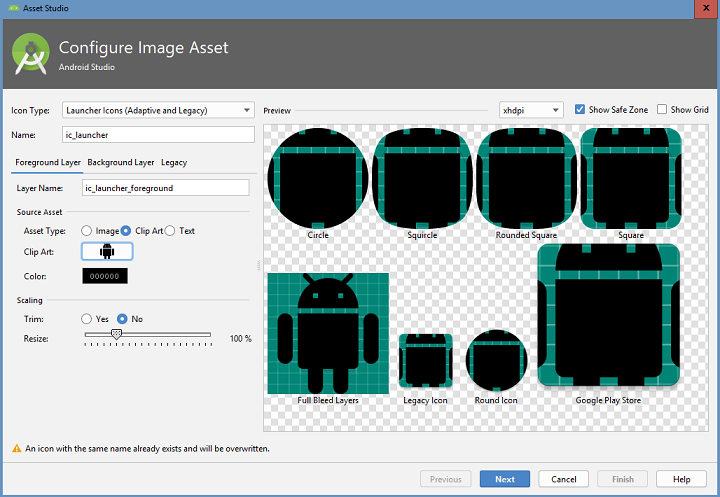
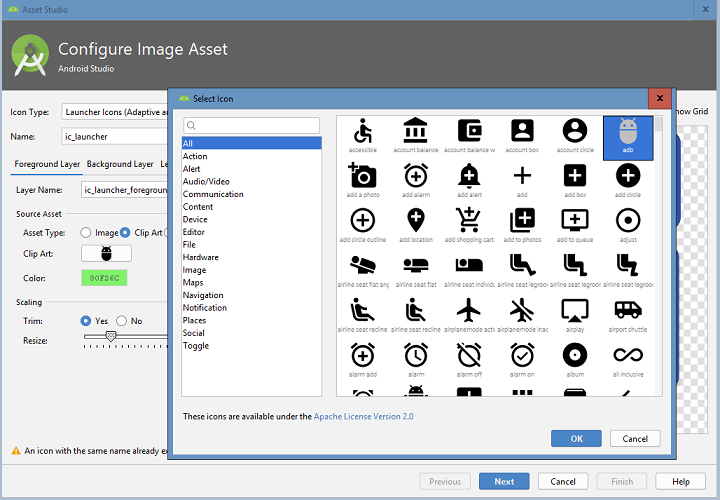

Empfohlener redaktioneller Inhalt
Mit Deiner Zustimmung wird hier ein externer Inhalt geladen.
Mit Klick auf den oben stehenden Button erklärst Du Dich damit einverstanden, dass Dir externe Inhalte angezeigt werden dürfen. Dabei können personenbezogene Daten an Drittanbieter übermittelt werden. Mehr Infos dazu findest Du in unserer Datenschutzerklärung.